PhpStorm配置資料庫(詳解)
- (*-*)浩原創
- 2019-11-30 11:03:159870瀏覽
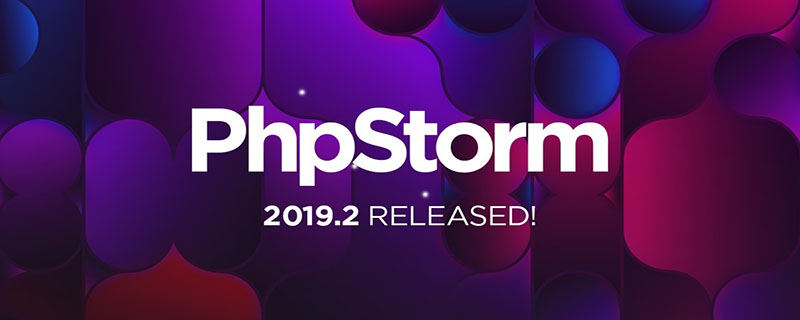
開啟PhpStorm編輯器,找到編輯器右側的Database (建議學習:phpstorm詳解)
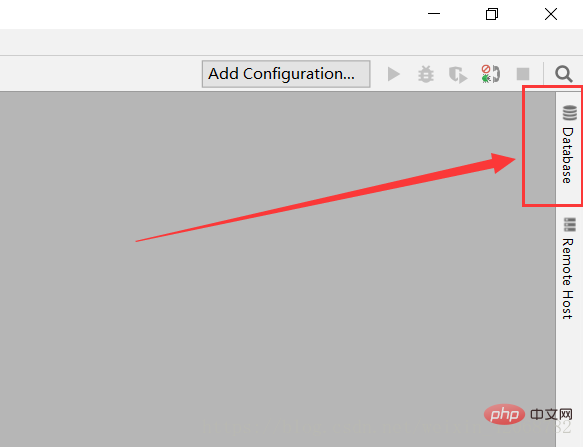
點選Database,點選左上角的,選擇Data Source ,再點選需要連接的資料庫類型(因為我的資料庫是MySQL,所以使用MySQL資料庫進行解說)
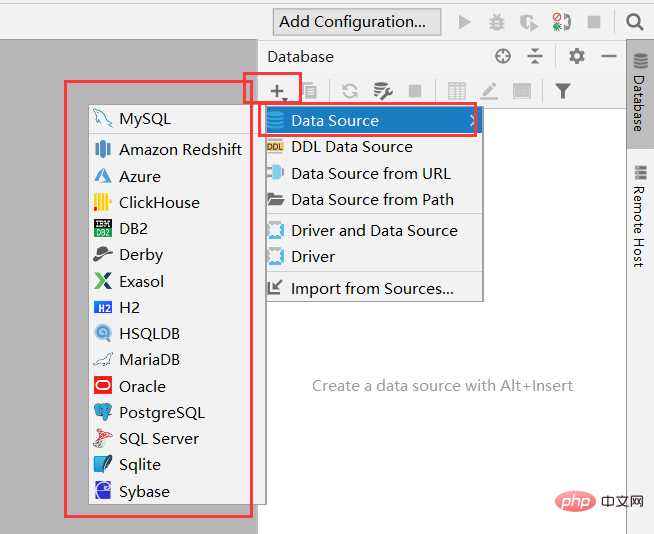
3.選擇好資料庫的類型之後,即可看到下圖介面,依序填入資料庫設定的參數(Host:主機位址;Port:連接埠號碼;Database:需要連接的資料庫名稱;User:使用者名稱;Password:密碼),填寫參數之後點擊Test Connection 測試是否能夠成功連接資料庫,提示: 'Successful Details',說明可以成功連接,點擊OK即可完成資料庫連接的配置。
若是提示 Failed,表示連線失敗,請檢查參數是否正確,然後在重新測試。第一次安裝會出現安裝錯誤,是因為缺少驅動,只需要點擊左下方的Download missing driver files ,安裝即可
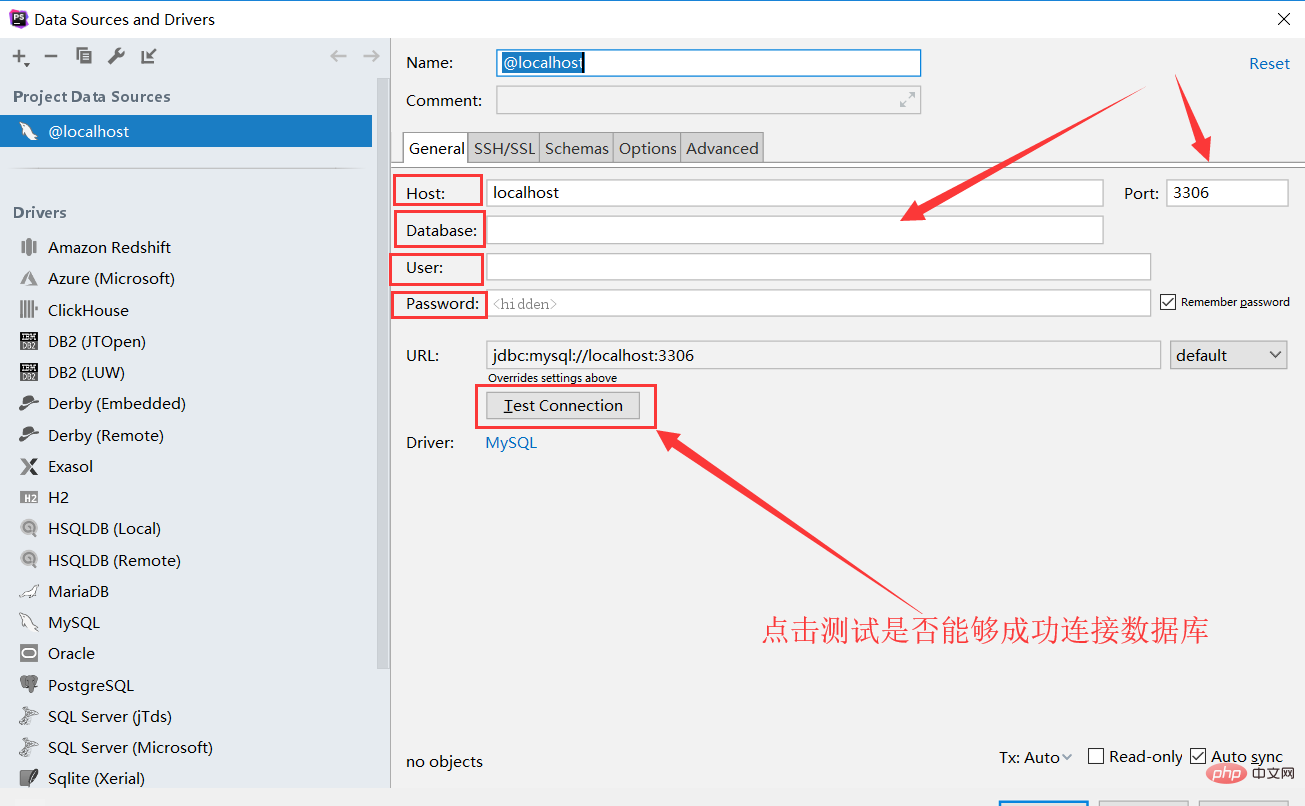 4.資料庫的設定完成之後,在編輯器的右側邊即可看到剛剛配置好的資料庫(若不顯示,點選最右側的Database)
4.資料庫的設定完成之後,在編輯器的右側邊即可看到剛剛配置好的資料庫(若不顯示,點選最右側的Database)
以上是PhpStorm配置資料庫(詳解)的詳細內容。更多資訊請關注PHP中文網其他相關文章!
陳述:
本文內容由網友自願投稿,版權歸原作者所有。本站不承擔相應的法律責任。如發現涉嫌抄襲或侵權的內容,請聯絡admin@php.cn

